WhatsApp merupakan salah satu aplikasi terpenting di era yang serba digital ini. Dengan adanya WhatsApp, pengguna mudah untuk berinteraksi dengan sesamanya meski tanpa bertemu secara langsung. WhatsApp bisa digunakan untuk mengirimkan pesnah hingga melakukan panggilan suara maupun video.
Tentu saja ini merupakan layanan yang bermanfaat. Pengguna juga bisa merespon panggilan maupun pesan dengan cepat karena adanya notifikasi yang diberikan. Namun hal ini akan menjadi masalah jika notfikasi WhatsApp tidak masuk, apalagi jika berada pada situasi darurat. Pengguna berkemungkinan akan merespon dengan telat pesan atau panggilan yang didapatkan.
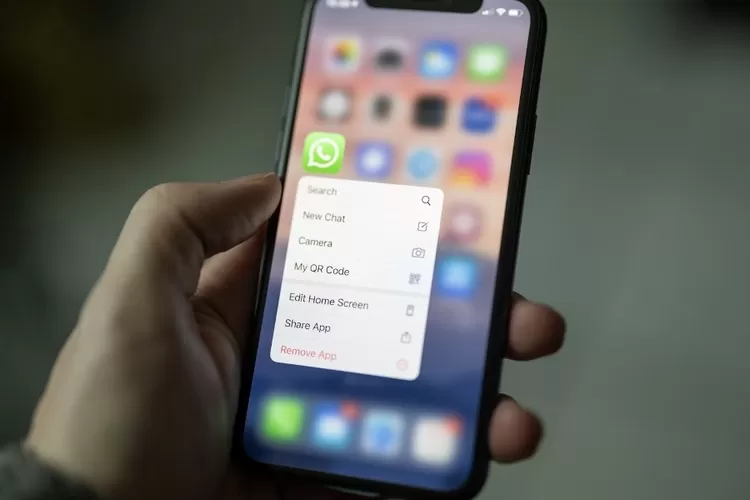
Nah, untuk mengatasi masalah notifikasi WhatsApp yang tidak masuk ini, Anda bisa mengikuti langkah-langkah di abwah ini.
8 Cara Mengatasi Notifikasi WhatsApp Tidak Muncul
1. Pastikan Ponsel dalam Mode Bersuara
Ponsel memiliki tiga mod notifikasi yaitu diam , bergetar, dan bersuara. Jika ponsel dalam keadaan diam, maka notifikasi dari aplikasi manapun tidak akan terdengar. Jadi, pastikanla ponsel Anda berada pada mode bersuara.
2. Periksa Pengaturan Notifikasi WhatsApp
- Buka aplikasi WhatsApp
- Ketuk ikon titik tiga di sebelah pojok kanan atas
- Masuk ke “Setelan”
- Kunjungi “Notifikasi”
- Akan muncul beberapa opsi notifikasi, aktifkanlah sesuai kebutuhan Anda
3. Periksa Izin Aplikasi
- Buka pengaturan perangkat
- Masuk ke “Aplikasi & Notifikasi”
- Ketuk “Aplikasi”
- Pilih aplikasi WhatsApp
- Klik “Notifikasi”
- Beri izin aplikasi dengan memilih “Izinkan Notifikasi”
4. Perbarui Aplikasi WhatsApp
Anda perlu melakukan pembaruan aplikasi jika terdapat beberapa masalah, misalnya notifikasi yang tidak muncul. Hal ini bisa terjadi karena aplikasi yang sudah usang. WhatsApp selalu melakukan pembaruan untuk menghilangkan bug, jadi apabila Anda memperbarui aplikasi WhatsApp, maka bug yang menyebabkan masalah akan dibersihkan juga.
5. Hapus Data Aplikasi
- Kunjungi pengaturan perangkat
- Masuk ke “Aplikasi & notifikasi”
- Klik “Aplikasi”
- Carilah aplikasi WatsApp dari daftar yang ada
- Pada info aplikasi, Anda bisa pilih opsi “Penyimpanan”
- Ketuk tombol “Hapus Data”
- Konfirmasi dengan menekan “OK”
6. Pastikan WhatsApp Berjalan di Latar Belakang
Aplikasi yang berjalan di latar belakang tentunya akan mengirimkan notifikasi jika ada aktivitas yang dilakukan. Apabila aplikasi termasuk WhatsApp tidak berjalan di latar belakang, inilah yang bsia menjadi penyebab notifikasi tidak muncul. Maka dari itu, pastikanlah WhatsApp berjalan di latar belakang.
7. Bersihkan Cache
Cache dapat membantu pengguna untuk mengakses aplikasi dengan lebih cepat. Namun jika cache menumpuk, ini akan membuat performa aplikasi menurun dan bisa menyebabkan beberapa masalah, salah satunya notifikasi yang tidak ditampilkan. Bersihkanlah secara berkala untuk menjada WhatsApp bekerja secara optimal.
8. Patikan Koneksi Internet Stabil
WhatsApp hanya bisa diakses jika disambungkan dengan internet. Jadi, apabila koneksi internet tidak stabi, maka aktivitas WhatsApp juga bisa terganggu, notifikasi pun akan terlambat untuk masuk. Pastikanlah koneksi jaringan yang Anda gunakan stabil.
Itulah beberapa cara yang dapat dilakukan untuk mengatasi notifikasi WhatsApp yang tidak bisa muncul. Semoga informasi ini dapat membantu.


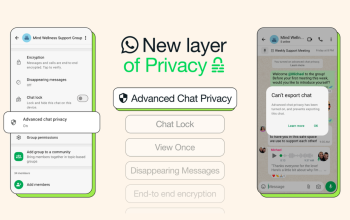




Pengen tau doi ct Dengan siapa